
いつの間にか画面に見慣れない検索バーが出てきたけど、正直邪魔だな…
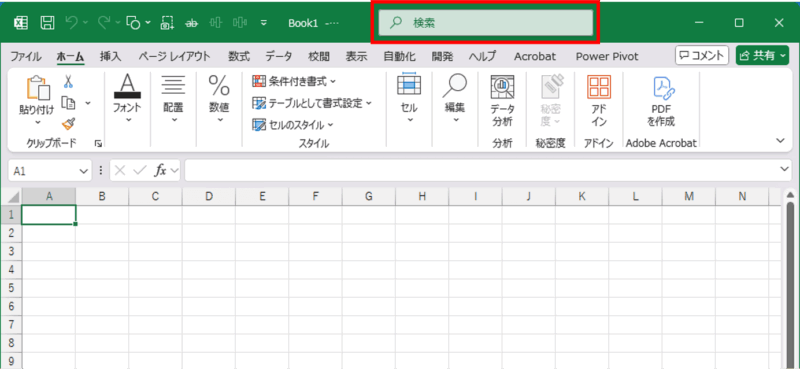
と感じていませんか?
この検索バーを非表示にする方法を知らないままだと、作業領域が狭くなり、少しストレスを感じながら作業を続けることになりますよね。
この記事では、そのわずらわしい検索バーを非表示にする方法を解説します。

この記事のゴール
- リボン上の検索バーを完全に非表示に設定できる。
- Excelの作業領域が広くなり、快適な表示設定で作業を進められる。
- リボンのカスタマイズに関する基礎知識を習得する。
検索バーを非表示にする方法とは?
リボンに表示される検索バーは、Excelの新バージョンで追加されました。
この機能自体は、目的の機能やコマンドをすぐに見つけられる便利なものですが、常に表示されていると、特に画面解像度が低い環境や作業領域を最大限に確保したいユーザーにとっては、邪魔になってしまいます。

それでは、非表示化する方法を確認していきましょう
リボンから検索バーを非表示にする方法
リボンから検索バーを非表示にするには、たったの2ステップで完了します。
一度設定すれば、次回Excelを起動したときも非表示の状態が維持されますのでご安心ください。
- 「ファイル」タブをクリックし、「オプション」を選択する
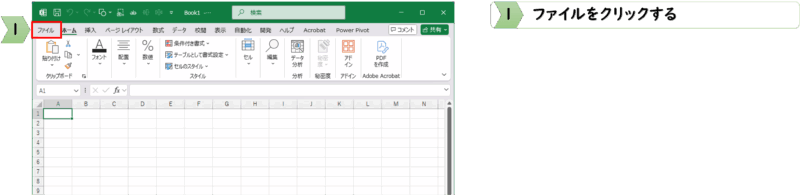
- 「全般」の「ユーザーインターフェイスのオプション」から「既定でMicrosoft Search ボックスを折りたたむ」のチェックを外す
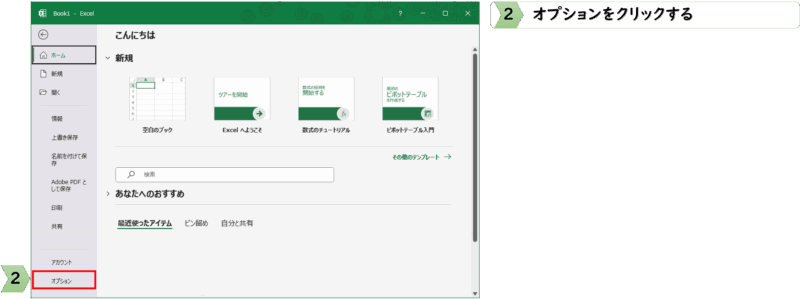
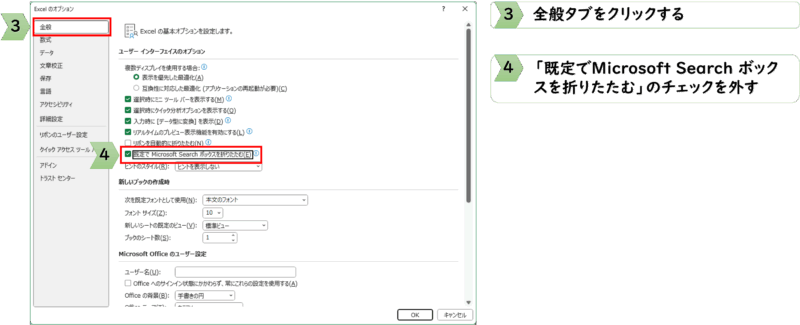

これで、リボンの右上から検索バーが非表示になります!
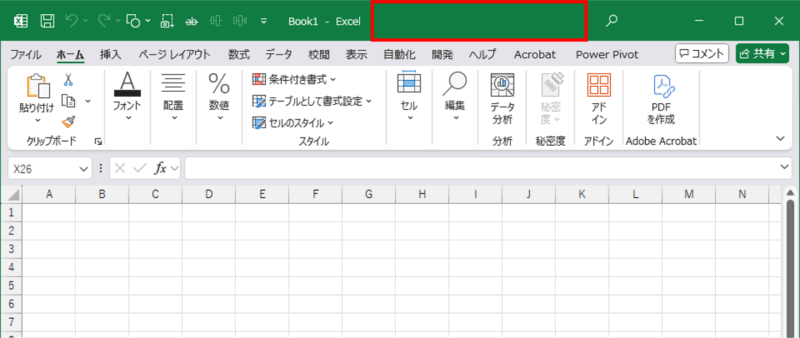
リボンから検索バーを非表示にする方法を使う上での注意点

検索バーを非表示にする方法は非常に簡単ですが、注意点もあります。
非表示にした検索バーは「便利な機能」でもあります
検索バーは、リボン内の機能やコマンドをキーワードで探すための便利な機能です。もし、頻繁にExcelの機能を検索して使いたい場合は、非表示にするのではなく、そのまま表示させておく方が作業効率が良い場合もあります。
再度表示したい場合はチェックを入れ直すだけ
もし「やっぱり表示させたい」と思ったら、上記の手順を逆に行い、「Excelリボンで検索を利用できるようにする」に再度チェックを入れるだけで元に戻せます。
まとめ
この記事では、リボンから検索バーを非表示にする方法について解説しました。
設定は「ファイル」→「オプション」→「全般」からチェックを外すだけと、非常に簡単でしたね!
これで、あなたのExcel作業環境はグッと快適になったはずです。この小さなストレスを取り除くことで、日々の業務効率もきっと向上します!

この設定を活かして、快適なExcelライフを送ってくださいね!
Udemyであなたの「学びたい」をかなえませんか?(PR)

日々のExcel作業を「もっと効率よくできないかな?」と感じていませんか?
「Office de Tips」では、日々の業務に役立つExcelのヒントをお届けしていますが、さらに一歩進んだスキルを身につけるなら、Udemyがおすすめです。
Udemyは、世界中の専門家が教える21万以上のオンライン講座が揃う学習プラットフォームです。Excelの基礎から、VBAを使った自動化、データ分析まで、あなたのレベルや目的に合わせた講座が必ず見つかります。

お金かかりそう…
という方でもご安心ください。Udemyには無料コースが用意されているほか、有料コースでも30日間の返金保証が付いているため、気軽に始めることができます。
そして最大の魅力は、一度購入すれば、追加料金なしでいつでも、何度でも見直せることです。忙しい合間を縫って少しずつ学んだり、忘れてしまった部分を後から復習したりと、あなたのペースでじっくりとスキルを身につけられます。
おすすめ講座!

Udemyで新しいスキルを習得して、日々の業務をさらに効率化し、あなたの可能性を広げましょう!


